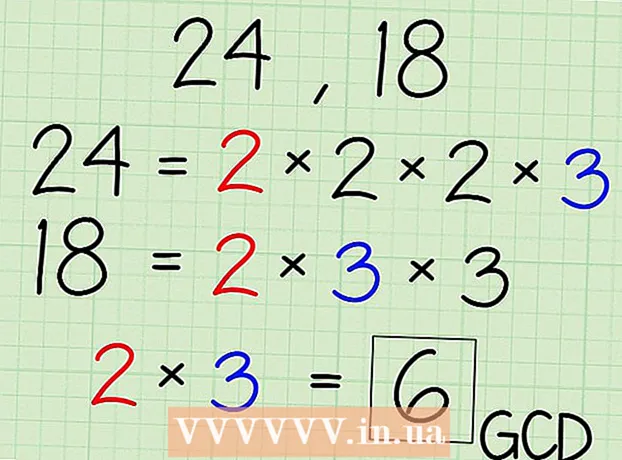Συγγραφέας:
Louise Ward
Ημερομηνία Δημιουργίας:
10 Φεβρουάριος 2021
Ημερομηνία Ενημέρωσης:
1 Ιούλιος 2024

Περιεχόμενο
Το WikiHow σήμερα σας διδάσκει πώς να δημιουργείτε αντίγραφα ασφαλείας δεδομένων iPhone, όπως φωτογραφίες και σημειώσεις, στο cloud storage και τις εφαρμογές της Apple.
Βήματα
Μέρος 1 από 2: Σύνδεση σε Wi-Fi
Ανοίξτε την ενότητα Ρυθμίσεις του τηλεφώνου σας. Η εφαρμογή διαθέτει μια γκρι (⚙️) εικόνα γραναζιού, που βρίσκεται στην Αρχική οθόνη.

Κάντε κλικ WIFI κοντά στην κορυφή του μενού Ρυθμίσεις.- Η διαδικασία δημιουργίας αντιγράφων ασφαλείας απαιτεί σύνδεση Wi-Fi.
Σύρετε το ρυθμιστικό "Wi-Fi" στη θέση "Ενεργό". Ο διακόπτης θα γίνει πράσινος.

Πατήστε δίκτυο Wi-Fi. Επιλέξτε ένα δίκτυο από τη λίστα που εμφανίζεται κάτω από την ενότητα "Επιλογή δικτύου" του μενού.- Εάν απαιτείται, εισαγάγετε έναν κωδικό πρόσβασης.
Μέρος 2 από 2: Ρύθμιση αντιγράφων ασφαλείας

Ανοίξτε τις Ρυθμίσεις. Εάν η οθόνη ρυθμίσεων Wi-Fi εξακολουθεί να είναι ανοιχτή, πατήστε Ρυθμίσεις στην επάνω αριστερή γωνία για να επιστρέψετε στην κύρια οθόνη ρυθμίσεων. Ή, απλώς επανεκκινήστε την εφαρμογή Ρυθμίσεις όπως κάνατε πριν.
Πατήστε στο Apple ID σας (λογαριασμός Apple). Αυτό το στοιχείο βρίσκεται στο επάνω μέρος της οθόνης και περιλαμβάνει το όνομα και το είδωλό σας (εάν το έχετε ήδη προσθέσει).
- Εάν δεν είστε συνδεδεμένοι, κάντε κλικ στο Συνδεθείτε στο iPhone σας (Συνδεθείτε στο iPhone σας), εισαγάγετε το Apple ID και τον κωδικό πρόσβασής σας και μετά πατήστε Συνδεθείτε (Σύνδεση).
- Εάν χρησιμοποιείτε παλαιότερη έκδοση του iOS, πιθανώς δεν χρειάζεται να κάνετε αυτό το βήμα.
Κάντε κλικ icloud βρίσκεται στο δεύτερο μέρος του μενού.
Επιλέξτε ποια δεδομένα θα δημιουργήσετε αντίγραφα ασφαλείας στο iCloud. Σύρετε το κουμπί δίπλα στις αναφερόμενες εφαρμογές, όπως Σημειώσεις, Ημερολόγια κ.λπ., στη θέση "Ενεργό" (πράσινο) για να συμπεριλάβετε αυτά τα δεδομένα όταν δημιουργείται αντίγραφο ασφαλείας του iPhone.
- Δεν θα δημιουργούνται αντίγραφα ασφαλείας για δεδομένα για εφαρμογές με ρυθμιστικά στη θέση "Απενεργοποίηση" (λευκό).
Κάντε κύλιση προς τα κάτω και πατήστε Δημιουργία αντιγράφων ασφαλείας iCloud στο τέλος του δεύτερου μέρους.
Σύρετε το "iCloud Backup" στη θέση "On". Ο διακόπτης θα γίνει πράσινος. Έτσι, το iPhone θα δημιουργηθεί αντίγραφα ασφαλείας στο λογαριασμό iCloud όταν το τηλέφωνο είναι συνδεδεμένο για φόρτιση και σύνδεση στο δίκτυο Wi-Fi.
- Για να προχωρήσετε αμέσως στο αντίγραφο ασφαλείας, μπορείτε να κάνετε κλικ Δημιουργία αντιγράφων ασφαλείας τώρα (Δημιουργία αντιγράφων ασφαλείας τώρα) βρίσκεται στο κάτω μέρος του μενού.